Caisse d'Epargne vous accompagne au quotidien et dans vos projets de vie : gestion de votre compte en ligne, simulation de crédit, assurance, épargne.
Vous souhaitez vous déconnecter ?


L’entretien visio avec votre conseiller
Choisissez l'entretien visio pour vos rendez-vous avec votre conseiller Caisse d'Epargne.
Prendre rendez-vous
La proximité sans vous déplacer : retrouvez votre conseiller sans vous rendre en agence !
Que vous soyez client particulier ou professionnel, votre conseiller Caisse d'Epargne se tient à votre disposition pour vous accompagner dans les étapes importantes de votre vie.
Mais un rendez-vous physique en agence n’est pas toujours facile à organiser : entre votre travail et votre vie de famille, il peut être compliqué de trouver le temps de vous déplacer.
Pour vous offrir des échanges de qualité avec votre conseiller, votre Caisse d'Epargne vous propose désormais de réaliser vos entretiens à distance avec la visio : vous retrouvez votre conseiller face à vous comme en agence… sans vous déplacer en agence !

Un rendez-vous en visio, comment ça marche ?
Lors de la prise de votre rendez-vous, votre conseiller vous propose de réaliser cet entretien en visio. Si cette option vous est utile, faites-le savoir à votre conseiller : il vous enverra par mail une invitation spécifique.
L’entretien se tiendra alors sur la plateforme Teams, en ligne, depuis votre ordinateur (ou depuis votre tablette ou votre smartphone*).
Pour profiter de ce service, vous aurez donc besoin d’un ordinateur et, s’il n’en est pas muni, d’une webcam*, d’un haut-parleur et d’un micro (vous pouvez également utiliser un casque).
Si vous utilisez une tablette ou votre smartphone, micro et webcam sont déjà intégrés à votre appareil.

Passez à la visio en un clin d’œil sur votre ordinateur !
- 1. Connectez-vous via l'e-mail de votre conseiller Reprenez l'e-mail envoyé par votre conseiller et cliquez sur le lien de connexion Teams qu'il contient.
- 2. Accédez à la réunion Pour accéder à la réunion en ligne, cliquez simplement sur "Continuer sur ce navigateur".
- 3. Rejoignez la réunion Saisissez votre nom dans le champ prévu et cliquez sur "Rejoindre maintenant".
- 4. Activez votre caméra et votre microphone Votre navigateur peut vous demander l'accès à votre caméra et à votre micro : autorisez-le pour disposer du son et de l'image pendant votre entretien.
- 5. Patientez en salle d'attente virtuelle Votre conseiller est prévenu de votre connexion : c'est lui qui vous accueille pour débuter votre entretien !

Et si vous souhaitez réaliser l’entretien depuis votre smartphone* ou une tablette ?
Rassurez-vous, depuis vos appareils mobiles, la connexion à un entretien en visio avec votre conseiller Caisse d'Epargne est tout aussi simple !
La principale différence ? La connexion est réalisée depuis l’application Teams qu’il vous suffit de télécharger gratuitement sur votre Store d’applications. Pensez à le faire avant l’entretien !
Vous pouvez alors réaliser votre rendez-vous d’où vous le souhaitez, à la maison comme en déplacement.
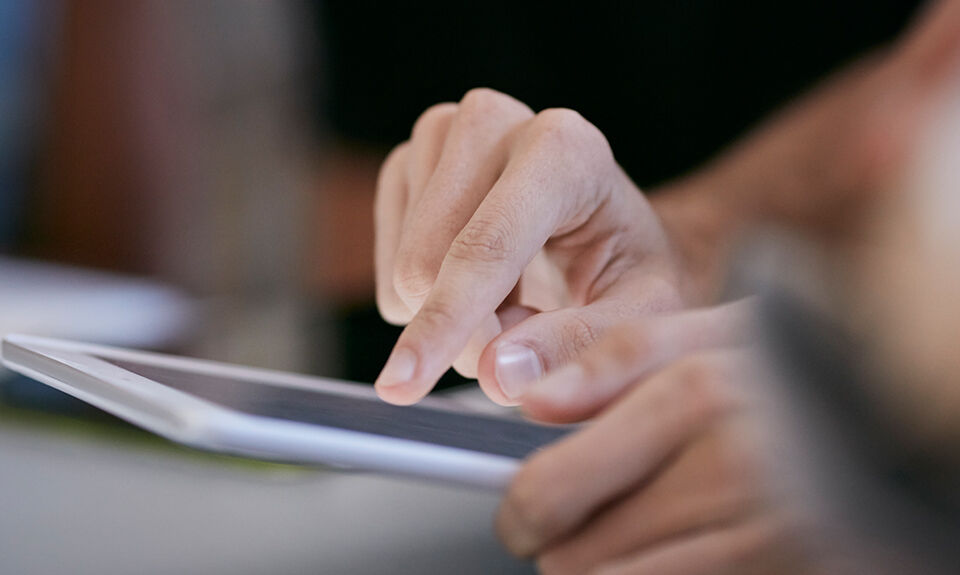
La visio depuis un smartphone* ou une tablette, en un éclair !
- 1. Connectez-vous via l'e-mail de votre conseiller Reprenez l'e-mail envoyé par votre conseiller et cliquez sur le lien de connexion Teams qu'il contient.
- 2. Accédez à la réunion Pour cela, cliquez sur "Rejoindre en tant qu'invité" puis sur "J'autorise Teams à accéder à mon micro".
- 3. Rejoignez la réunion Saisissez votre nom dans le champ prévu et cliquez sur "Participer à la réunion".
- 4. Activez votre haut-parleur et votre microphone Si besoin, activez haut-parleur et micro pour pouvoir échanger avec votre conseiller.
- 5. Patientez en salle d'attente virtuelle Votre conseiller est prévenu de votre présence en salle d'attente : c'est lui qui vous accueille pour débuter votre entretien !
Bon à savoir pour réussir votre visio
Pour un entretien visio réalisé dans des conditions techniques optimales, suivez ces petits conseils :
- sur votre ordinateur, assurez-vous d’utiliser une version récente de votre navigateur. Pour une connexion idéale, nous vous recommandons :
- Google Chrome, dernière version ou l’une des deux précédentes ;
- Microsoft Edge, RS2 ou plus récent ;
- Safari 13.1 ou plus récent.
- depuis une tablette ou un smartphone*, pensez bien à télécharger l’application Teams avant l’heure de l’entretien.
- testez votre matériel avant le rendez-vous : connexion Internet, webcam*, son et casque si vous en utilisez un. Si tout fonctionne parfaitement, vous êtes prêt pour votre entretien !
*Lexique : Webcam : caméra d’ordinateur / Smartphone : téléphone mobile multifonction / Store : boutique d’applications
-

Les forfaits, les cartes et services associés
La Caisse d’Épargne vous offre des solutions de paiement et de crédit pensées pour répondre à toutes vos exigences.
Découvrir maintenant
-

Les cartes Visa Caisse d’Epargne
Découvrez la carte qui vous correspond en fonction de vos besoins et des services qui lui sont associés.
Découvrir maintenant


